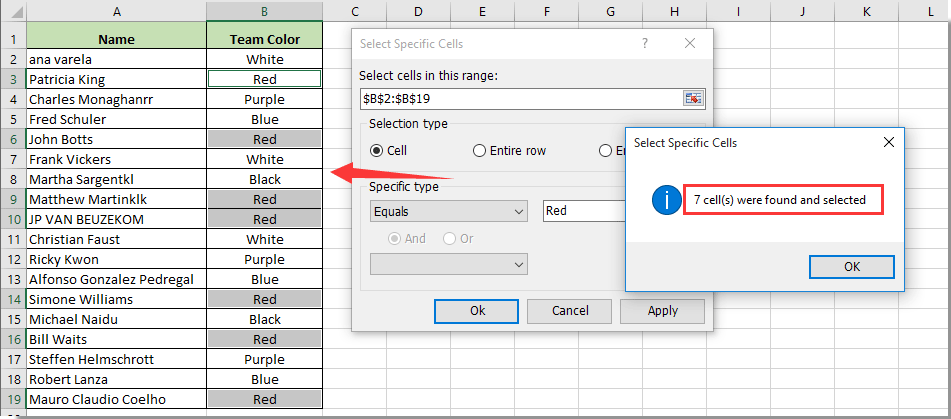Как да преброя клетки, които са равни на определена стойност в Excel?
За да преброите колко клетки в диапазон, който е равен на определена стойност в Excel, тази статия ще ви помогне в подробности.
Пребройте клетки, които са равни на определена стойност с формула
Пребройте клетки, които са равни на определена стойност с Kutools за Excel
 Пребройте клетки, които са равни на определена стойност с формула
Пребройте клетки, които са равни на определена стойност с формула
Както е показано на екранната снимка по-долу, трябва да преброите колко клетки в колоната Цвят на отбора съдържат стойността „Червено“. Моля, направете следното.

Използвайте формула: =COUNTIF(диапазон,критерий)
1. Изберете празна клетка (в този случай избирам клетка C2), въведете формула =COUNTIF(B2:B19;"Червено") в лентата с формули, след което натиснете клавиша Enter. Тогава веднага ще получите резултата. Вижте екранна снимка:

Забележка: Ако искате да преброите броя клетки, равни на X или Y в определен диапазон, например равни на Червено или Черно в диапазон B2:B19, моля, използвайте формулата =COUNTIF(B2:B19,"Червено") + COUNTIF(B2:B19,"Черно"). Вижте екранна снимка:

 Пребройте клетки, които са равни на определена стойност с Kutools за Excel
Пребройте клетки, които са равни на определена стойност с Kutools за Excel
Този раздел ще представи Изберете конкретни клетки полезност на Kutools за Excel. С тази помощна програма можете лесно да преброите броя клетки в диапазон, който е равен на определена стойност или е равен на X или Y. Моля, направете следното.
| Kutools за Excel : с повече от 300 удобни добавки за Excel, безплатни за изпробване без ограничение за 60 дни. |
1. Изберете диапазона с клетките, които трябва да преброите, след което щракнете Kutools > Изберете > Изберете конкретни клетки. Вижте екранна снимка:

2. В Изберете конкретни клетки диалогов прозорец, изберете Клетка опция в Тип селекция раздел, и в Специфичен тип раздел, изберете Равно на от падащия списък, след това въведете определената стойност в следващото текстово поле, въз основа на което ще броите, и накрая щракнете върху OK бутон.
За преброяване на броя клетки, равни на X или Y в избрания диапазон, моля, направете конфигурацията, както е показано на екранната снимка по-долу.
3. След като щракнете върху OK бутон, резултатът от преброяването ще се покаже в изскачащия диалогов прозорец, моля, щракнете върху OK бутон. И всички съответстващи клетки в избрания диапазон ще бъдат избрани веднага. Вижте екранна снимка:
 |
Можете да изтеглете и опитайте безплатната пробна версия на Kutools за Excel сега! |
Най-добрите инструменти за продуктивност в офиса
Усъвършенствайте уменията си за Excel с Kutools за Excel и изпитайте ефективност, както никога досега. Kutools за Excel предлага над 300 разширени функции за повишаване на производителността и спестяване на време. Щракнете тук, за да получите функцията, от която се нуждаете най-много...

Раздел Office Внася интерфейс с раздели в Office и прави работата ви много по-лесна
- Разрешете редактиране и четене с раздели в Word, Excel, PowerPoint, Publisher, Access, Visio и Project.
- Отваряйте и създавайте множество документи в нови раздели на един и същ прозорец, а не в нови прозорци.
- Увеличава вашата производителност с 50% и намалява стотици кликвания на мишката за вас всеки ден!